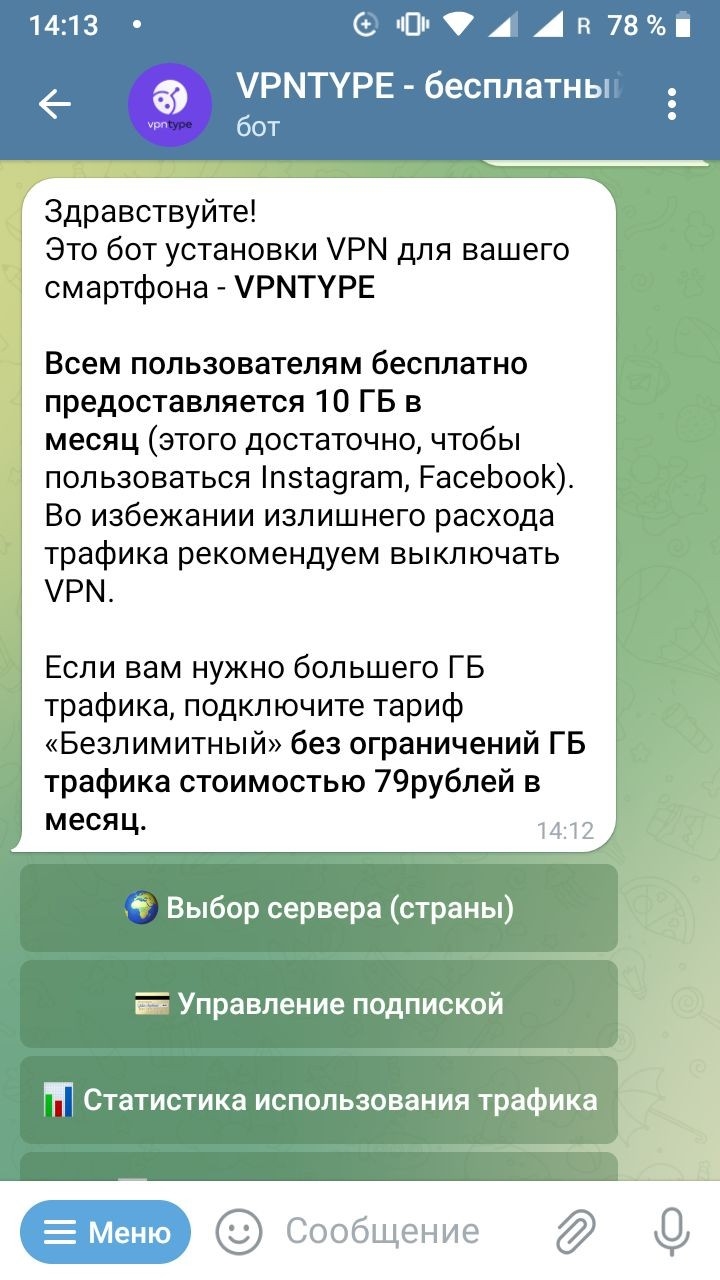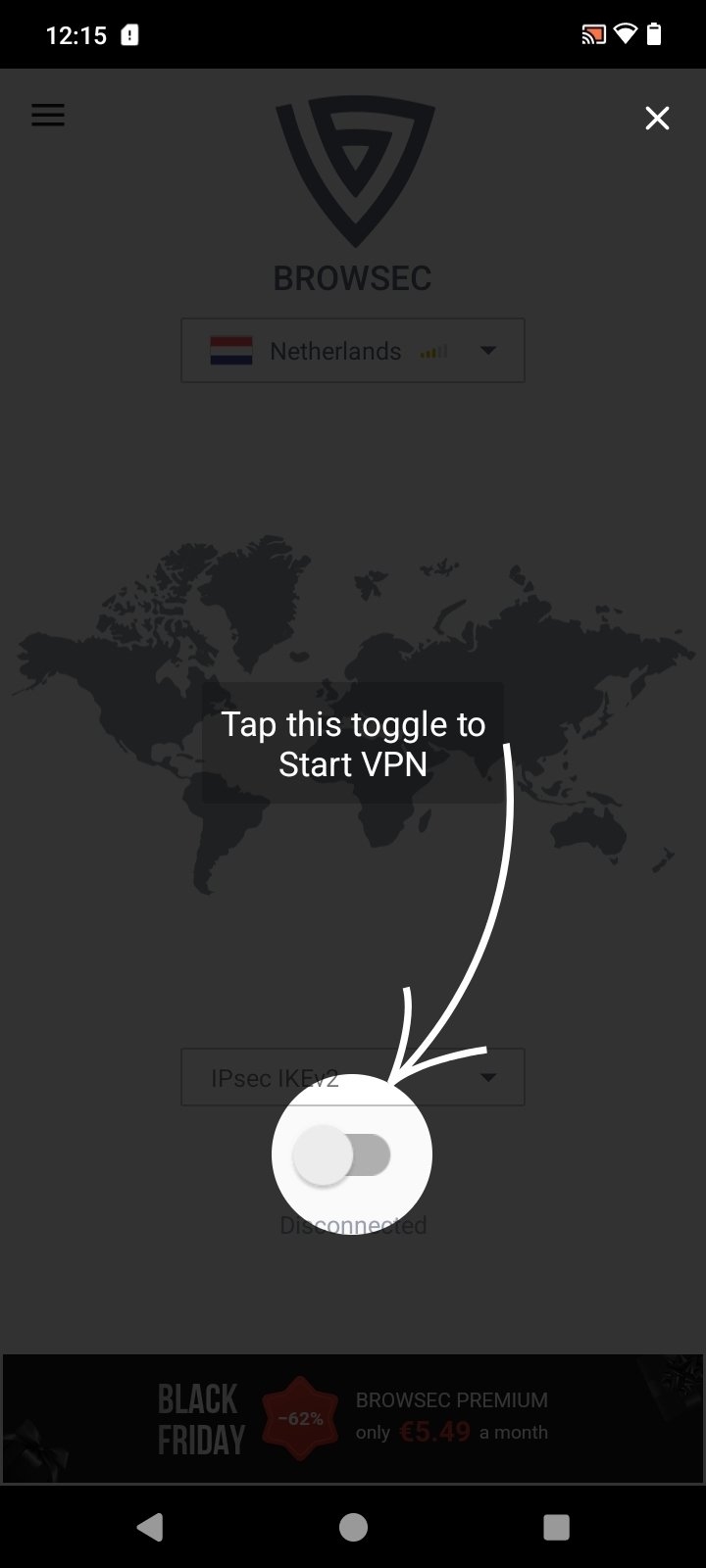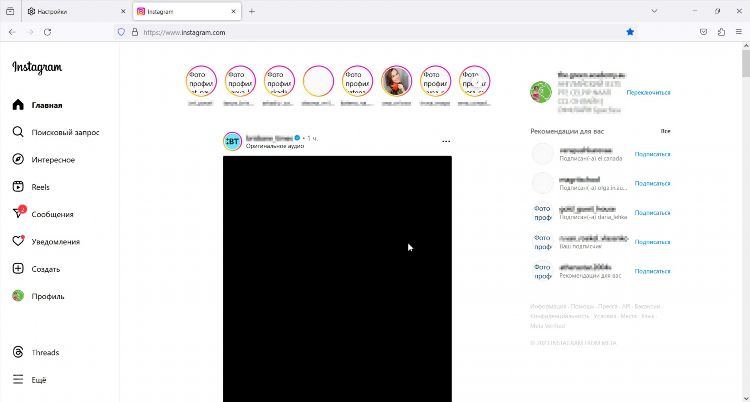Где в опера gx включить vpn
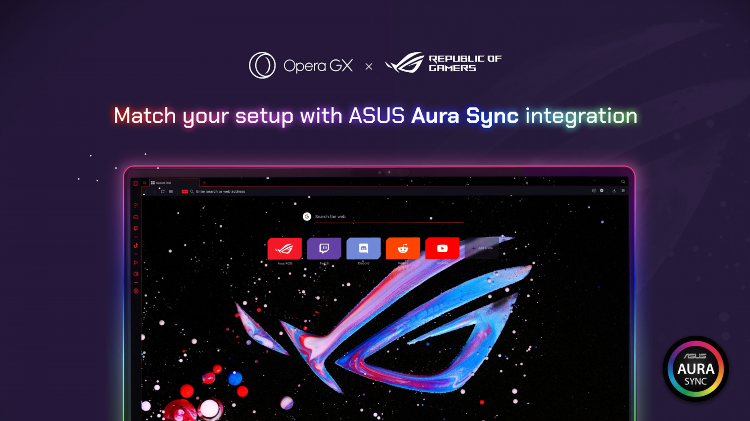
Где в Opera GX включить VPN: подробное руководство
Что такое VPN в Opera GX
VPN (Virtual Private Network) — это технология, позволяющая обеспечить защищённое и анонимное подключение к интернету. В браузере Opera GX функция VPN встроена и предоставляется бесплатно, что делает её удобным инструментом для повышения конфиденциальности при использовании сети. Эта опция позволяет скрывать реальный IP-адрес, обходить региональные ограничения и обеспечивать безопасность при работе через общедоступные Wi-Fi-сети.
Где в Opera GX включить VPN
Для включения VPN в Opera GX необходимо выполнить следующие действия:
-
Открыть браузер Opera GX.
-
Перейти в основное меню, нажав на значок Opera в левом верхнем углу.
-
Выбрать пункт «Настройки» (или нажать клавишу
Alt+Pдля быстрого доступа). -
В появившемся меню найти раздел «Конфиденциальность и безопасность».
-
В подразделе «VPN» установить флажок рядом с пунктом «Включить VPN».
-
После активации в адресной строке появится иконка VPN — она сигнализирует о текущем статусе подключения.
Дополнительные параметры VPN в Opera GX
После включения VPN пользователю доступны следующие опции:
-
Выбор виртуального местоположения: можно выбрать регион (например, Европа, Америка или Азия).
-
Просмотр объёма переданных данных через VPN: отображается прямо в интерфейсе.
-
Отключение VPN для поисковых систем: по умолчанию VPN не применяется к поисковым запросам, но это поведение можно изменить в настройках.
Особенности работы VPN в Opera GX
VPN в Opera GX функционирует только в рамках самого браузера и не влияет на другие приложения. Это означает, что защищённый трафик проходит только через окна и вкладки Opera GX. Встроенная служба использует защищённое соединение и не требует установки дополнительного программного обеспечения или создания учётной записи.
Преимущества встроенного VPN Opera GX
-
Бесплатное использование без ограничений по трафику.
-
Интеграция в браузер без необходимости установки расширений.
-
Отсутствие необходимости в регистрации.
-
Возможность обхода региональных блокировок.
Частые ошибки при включении VPN
Некоторые распространённые проблемы и способы их устранения:
-
VPN не отображается в адресной строке: возможно, он не активирован в настройках или используется устаревшая версия браузера.
-
VPN не подключается: следует проверить соединение с интернетом, перезапустить браузер и убедиться в отсутствии конфликтующих расширений.
-
Отсутствие доступа к контенту: некоторые сайты могут блокировать VPN-соединения. В таком случае поможет смена региона или временное отключение VPN.
FAQ
Вопрос 1: VPN в Opera GX платный или бесплатный?
Ответ: Встроенный VPN в Opera GX предоставляется бесплатно и не требует подписки.
Вопрос 2: Можно ли выбрать конкретную страну при подключении к VPN?
Ответ: Нет, Opera GX позволяет выбрать только регион (Европа, Америка, Азия), а не конкретные страны.
Вопрос 3: Где в Opera GX включить VPN, если нет соответствующей опции в настройках?
Ответ: Необходимо убедиться, что используется актуальная версия браузера. Если опция отсутствует, следует обновить Opera GX или переустановить его.
Вопрос 4: Распространяется ли VPN в Opera GX на весь компьютер?
Ответ: Нет, VPN действует только в пределах самого браузера Opera GX.
Вопрос 5: Как отключить VPN в Opera GX?
Ответ: Для отключения нужно снять галочку в настройках в разделе «Конфиденциальность и безопасность» рядом с пунктом «Включить VPN» или использовать переключатель в адресной строке.